VMware-cmd命令
- 格式:pdf
- 大小:522.64 KB
- 文档页数:10
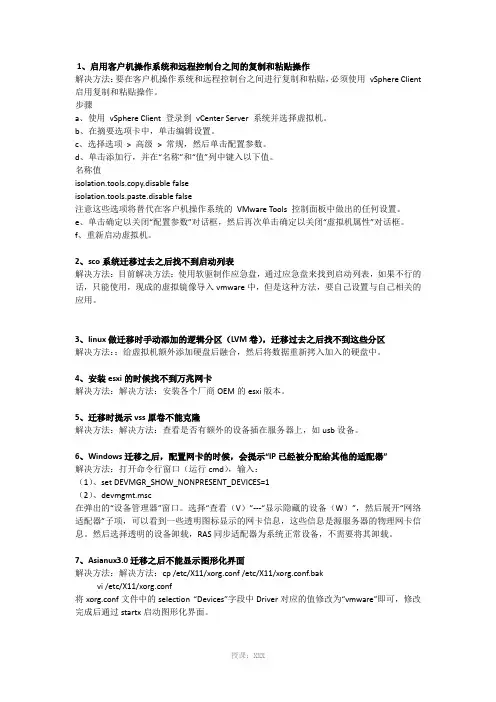
1、启用客户机操作系统和远程控制台之间的复制和粘贴操作解决方法:要在客户机操作系统和远程控制台之间进行复制和粘贴,必须使用vSphere Client 启用复制和粘贴操作。
步骤a、使用vSphere Client 登录到vCenter Server 系统并选择虚拟机。
b、在摘要选项卡中,单击编辑设置。
c、选择选项> 高级> 常规,然后单击配置参数。
d、单击添加行,并在“名称”和“值”列中键入以下值。
名称值isolation.tools.copy.disable falseisolation.tools.paste.disable false注意这些选项将替代在客户机操作系统的VMware Tools 控制面板中做出的任何设置。
e、单击确定以关闭“配置参数”对话框,然后再次单击确定以关闭“虚拟机属性”对话框。
f、重新启动虚拟机。
2、sco系统迁移过去之后找不到启动列表解决方法:目前解决方法:使用软驱制作应急盘,通过应急盘来找到启动列表,如果不行的话,只能使用,现成的虚拟镜像导入vmware中,但是这种方法,要自己设置与自己相关的应用。
3、linux做迁移时手动添加的逻辑分区(LVM卷),迁移过去之后找不到这些分区解决方法::给虚拟机额外添加硬盘后融合,然后将数据重新拷入加入的硬盘中。
4、安装esxi的时候找不到万兆网卡解决方法:解决方法:安装各个厂商OEM的esxi版本。
5、迁移时提示vss原卷不能克隆解决方法:解决方法:查看是否有额外的设备插在服务器上,如usb设备。
6、Windows迁移之后,配置网卡的时候,会提示“IP已经被分配给其他的适配器”解决方法:打开命令行窗口(运行cmd),输入:(1)、set DEVMGR_SHOW_NONPRESENT_DEVICES=1(2)、devmgmt.msc在弹出的“设备管理器”窗口。
选择“查看(V)”---“显示隐藏的设备(W)”,然后展开“网络适配器”子项,可以看到一些透明图标显示的网卡信息,这些信息是源服务器的物理网卡信息。
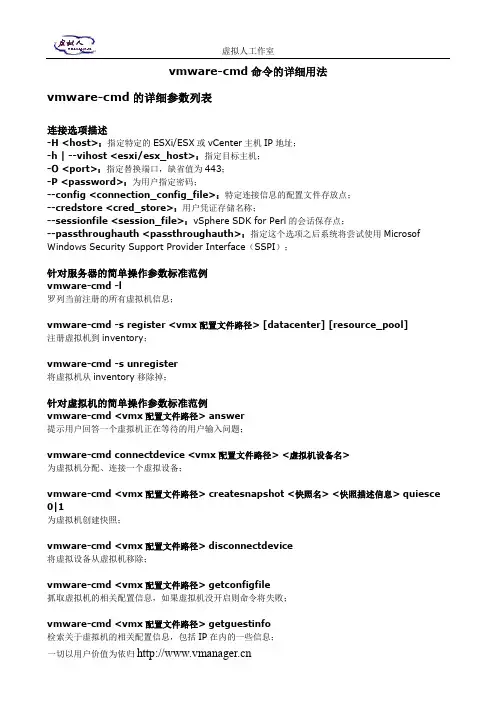
vmware-cmd命令的详细用法vmware-cmd的详细参数列表连接选项描述-H <host>:指定特定的ESXi/ESX或vCenter主机IP地址;-h | --vihost <esxi/esx_host>:指定目标主机;-O <port>:指定替换端口,缺省值为443;-P <password>:为用户指定密码;--config <connection_config_file>:特定连接信息的配置文件存放点;--credstore <cred_store>:用户凭证存储名称;--sessionfile <session_file>:vSphere SDK for Perl的会话保存点;--passthroughauth <passthroughauth>:指定这个选项之后系统将尝试使用Microsof Windows Security Support Provider Interface(SSPI);针对服务器的简单操作参数标准范例vmware-cmd -l罗列当前注册的所有虚拟机信息;vmware-cmd -s register <vmx配置文件路径> [datacenter] [resource_pool]注册虚拟机到inventory;vmware-cmd -s unregister将虚拟机从inventory移除掉;针对虚拟机的简单操作参数标准范例vmware-cmd <vmx配置文件路径> answer提示用户回答一个虚拟机正在等待的用户输入问题;vmware-cmd connectdevice <vmx配置文件路径> <虚拟机设备名>为虚拟机分配、连接一个虚拟设备;vmware-cmd <vmx配置文件路径> createsnapshot <快照名> <快照描述信息> quiesce 0|1为虚拟机创建快照;vmware-cmd <vmx配置文件路径> disconnectdevice将虚拟设备从虚拟机移除;vmware-cmd <vmx配置文件路径> getconfigfile抓取虚拟机的相关配置信息,如果虚拟机没开启则命令将失败;vmware-cmd <vmx配置文件路径> getguestinfovmware-cmd <vmx配置文件路径> getproductinfo返回虚拟机所在主机的平台类型:esx/embeddedESX/unknown/win32-x86/linux-x86/vmnix-x86(ESX/ESXi microkernel)vmware-cmd <vmx配置文件路径> getstate检索虚拟机的执行状态,包括:on/off/suspended/unknown;vmware-cmd <vmx配置文件路径> gettoolslastactive虚拟机的VMware Tools的上一次执行状态,主要有4个状态:∙0:没安装VMware Tools或VMware Tools没运行;∙1:客户机操作系统无响应;∙5:虚拟机故障;∙100:虚拟机心跳消息,客户机无响应;vmware-cmd <vmx配置文件路径> getuptime抓取虚拟机的开启时间统计;vmware-cmd <vmx配置文件路径> hassnapshot返回1表示虚拟机存在快照,返回0表示无快照;vmware-cmd <vmx配置文件路径> removesnapshots移除掉所有虚拟机的快照,如果无快照则不执行;vmware-cmd <vmx配置文件路径> reset [soft|hard]重置虚拟机,可以选择soft也可以选择hard,缺省为soft;vmware-cmd <vmx配置文件路径> revertsnapshot恢复当前虚拟机快照。

Linux上安装VMware Workstation 6实战以前经常在Windows上安装虚拟机(VMware Workstation),各种版本都安装过。
使用感触很多,VMware Workstation我还是多用于软件测试、服务配置等。
这回我想在Linux上安装虚拟机,真正回到Linux的怀抱。
S1:注册30天免费账号要知道,WMware for Linux虽然基于免费的Linux核心平台,但是还是要收费的。
所以我们先到其官方注册网站:/vmwarestore/serial_number.html注册一个账号,然后在你指定的邮箱里激活此账号——得到一个可用30天的序列号。
有以下几个免费的适用版本:Workstation for Linux 32-bitVersion 6.5.0 | 118166 - 09/23/08 379 MB RPMWorkstation for Linux 32-bitVersion 6.5.0 | 118166 - 09/23/08 381 MB BUNDLEWorkstation for Linux 64-bitVersion 6.5.0 | 118166 - 09/23/08 348 MB RPMWorkstation for Linux 64-bitVersion 6.5.0 | 118166 - 09/23/08 349 MB BUNDLE下载相应的版本即可。
S2:基于Linux平台安装VMware Workstation 6(RPM)#rpm -ivh VMware-workstation-6.05-109488-i386.rpm#rpm -qpl VMware-workstation-6.05-109488-i386.rpm/usr/bin…………………………#cd /usr/bin#./vmware-config.pl这样一步步地回车即可。
【注意】中间要是提示找不到**文件的路径而不能进行编译,那一定是你还没有安装gcc编译器,安装上以后,才能正确安装VMware。
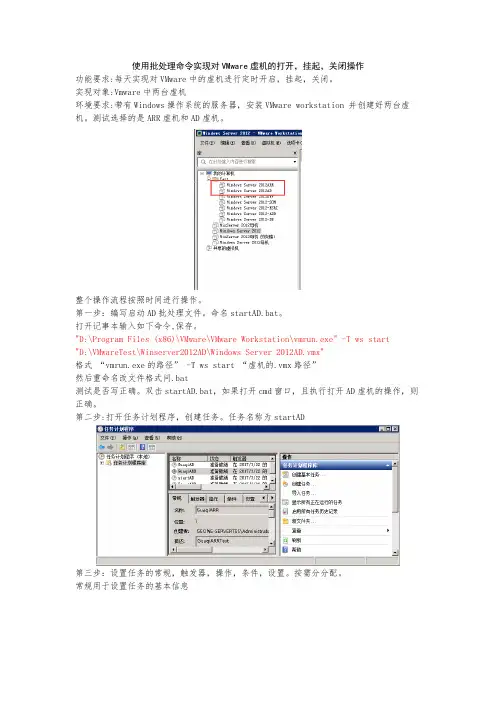
使用批处理命令实现对VMware虚机的打开,挂起,关闭操作功能要求:每天实现对VMware中的虚机进行定时开启,挂起,关闭。
实现对象:Vmware中两台虚机环境要求:带有Windows操作系统的服务器,安装VMware workstation 并创建好两台虚机。
测试选择的是ARR虚机和AD虚机。
整个操作流程按照时间进行操作。
第一步:编写启动AD批处理文件。
命名startAD.bat。
打开记事本输入如下命令,保存。
"D:\Program Files (x86)\VMware\VMware Workstation\vmrun.exe" -T ws start"D:\VMwareTest\Winserver2012AD\Windows Server 2012AD.vmx"格式“vmrun.exe的路径” -T ws start “虚机的.vmx路径”然后重命名改文件格式问.bat测试是否写正确。
双击startAD.bat,如果打开cmd窗口,且执行打开AD虚机的操作,则正确。
第二步:打开任务计划程序,创建任务。
任务名称为startAD第三步:设置任务的常规,触发器,操作,条件,设置。
按需分分配。
常规用于设置任务的基本信息触发器用于设置任务的执行周期操作是用来设置任务的执行动作。
第四步设置完成之后,就新建了一个任务。
如下图所示。
这样到时间就会自动执行打开AD虚拟就的操作了。
其他关于虚拟机的挂起,关闭操作跟上述相同。
就不一一说了,我就把批处理命令给大家展示出来了。
AD虚机挂起批处理命令:"D:\Program Files (x86)\VMware\VMware Workstation\vmrun.exe" -T ws suspend "D:\VMwareTest\Winserver2012AD\Windows Server 2012AD.vmx"AD虚机关机批处理命令:" D:\Program Files (x86)\VMware\VMware Workstation\vmrun.exe " -T ws stop " D:\VMwareTest\Winserver2012AD\Windows Server 2012AD.vmx " soft。
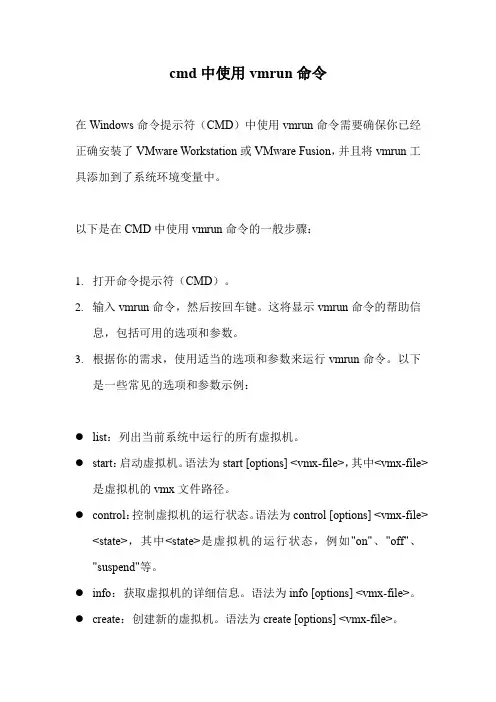
cmd中使用vmrun命令在Windows命令提示符(CMD)中使用vmrun命令需要确保你已经正确安装了VMware Workstation或VMware Fusion,并且将vmrun工具添加到了系统环境变量中。
以下是在CMD中使用vmrun命令的一般步骤:1.打开命令提示符(CMD)。
2.输入vmrun命令,然后按回车键。
这将显示vmrun命令的帮助信息,包括可用的选项和参数。
3.根据你的需求,使用适当的选项和参数来运行vmrun命令。
以下是一些常见的选项和参数示例:●list:列出当前系统中运行的所有虚拟机。
●start:启动虚拟机。
语法为start [options] <vmx-file>,其中<vmx-file>是虚拟机的vmx文件路径。
●control:控制虚拟机的运行状态。
语法为control [options] <vmx-file><state>,其中<state>是虚拟机的运行状态,例如"on"、"off"、"suspend"等。
●info:获取虚拟机的详细信息。
语法为info [options] <vmx-file>。
●create:创建新的虚拟机。
语法为create [options] <vmx-file>。
clone:克隆现有的虚拟机。
语法为clone [options] <vmx-file>。
4.根据需要,使用其他选项和参数来执行特定的操作。
你可以在vmrun命令的帮助信息中查找更多选项和参数的详细说明。
请注意,具体的命令语法和选项可能会因你使用的VMware版本而有所不同。
因此,在使用vmrun命令之前,最好查阅与你所使用的VMware版本相关的文档或手册,以获得准确的命令语法和选项说明。
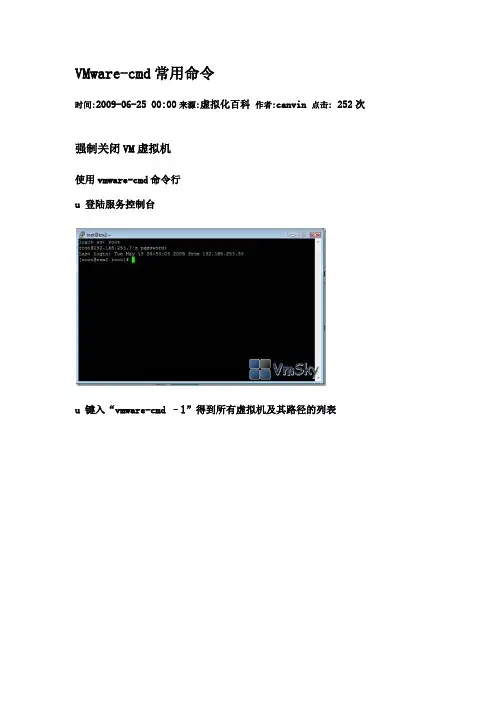
VMware-cmd常用命令时间:2009-06-25 00:00来源:虚拟化百科作者:canvin 点击: 252次强制关闭VM虚拟机使用vmware-cmd命令行u 登陆服务控制台u 键入“vmware-cmd –l”得到所有虚拟机及其路径的列表u 键入“vmware-cmd //.vmx getstate”查看虚拟机状态u 强制关闭“vmware-cmd //.vmx stop hard”u 再次检查虚拟机状态,现在应该是关闭着的u 键入“vmware-cmd //.vmx start”启动虚拟机手动注销虚拟机,通过找到虚拟机进程标识符(pid)并使用注销命令终止它。
u 登陆服务控制台u 键入“vmware-cmd –l”得到所有虚拟机及其路径的列表u 键入“vmware-cmd //.vmx getstate”查看虚拟机状态u 键入“ps –auxwww | grep –i <vm name>”u 第二栏显示虚拟机vmkload_app的进程标识符pidu 键入“kill -9 PID”u 重新查看虚拟机状态,现在应该是关着的u 键入“vmware-cmd //.vmx start”启动虚拟机注册虚拟机u /usr/bin/vmware-cmd -s register <config_file_path>取消注册u /usr/bin/vmware-cmd -s unregister <config_file_path>重启VM虚拟机u /usr/bin/vmware-cmd <cfg> reset <powerop_mode>挂起虚拟机u /usr/bin/vmware-cmd <cfg> suspend <powerop_mode>创建虚拟机快照u /usr/bin/vmware-cmd <cfg> createsnapshot <name> <description> <quiesce> <memory>恢复虚拟机快照u /usr/bin/vmware-cmd <cfg> revertsnapshot删除虚拟机快照u /usr/bin/vmware-cmd <cfg> removesnapshotsVMware-cmd命令行Usage: /usr/bin/vmware-cmd <options> <vm-cfg-path> <vm-action><arguments>/usr/bin/vmware-cmd -s <options> <server-action> <arguments>Options:Connection Options:-H <host> specifies an alternative host (if set, -U and -P must also be set)-O <port> specifies an alternative port-U <username> specifies a user-P <password> specifies a passwordGeneral Options:-h More detailed help.-q Quiet. Minimal output-v Verbose.Server Operations:/usr/bin/vmware-cmd -l– lists the registered VMs/usr/bin/vmware-cmd -s register <config_file_path>– registers a VM/usr/bin/vmware-cmd -s unregister <config_file_path> – unregisters a VM/usr/bin/vmware-cmd -s getresource <variable>– retrieves a server resource/usr/bin/vmware-cmd -s setresource <variable> <value> – sets a server resourceVM Operations:/usr/bin/vmware-cmd <cfg> getconnectedusers/usr/bin/vmware-cmd <cfg> getstate– gets the execution state of the VM/usr/bin/vmware-cmd <cfg> start <powerop_mode>– powers on or resumes a VM/usr/bin/vmware-cmd <cfg> stop <powerop_mode>– stops a VM/usr/bin/vmware-cmd <cfg> reset <powerop_mode>– resets a VM/usr/bin/vmware-cmd <cfg> suspend <powerop_mode>– suspends a VM/usr/bin/vmware-cmd <cfg> setconfig <variable> <value>– sets a configuration variable/usr/bin/vmware-cmd <cfg> getconfig <variable>– retrieves the value for a configuration variable/usr/bin/vmware-cmd <cfg> setguestinfo <variable> <value>– sets a guest info variable/usr/bin/vmware-cmd <cfg> getguestinfo <variable>– retrieves the value for a guest info variable/usr/bin/vmware-cmd <cfg> getproductinfo <prodinfo>– gets various product information/usr/bin/vmware-cmd <cfg> connectdevice <device_name>– connects a virtual device to a VM/usr/bin/vmware-cmd <cfg> disconnectdevice <device_name>– disconnects a virtual device from a VM/usr/bin/vmware-cmd <cfg> getconfigfile– retrieves the path to the configuration file/usr/bin/vmware-cmd <cfg> getheartbeat– retrieves the heartbeat value of the guest OS/usr/bin/vmware-cmd <cfg> gettoolslastactive–retrieves the number of seconds since last notification from the tools /usr/bin/vmware-cmd <cfg> getresource <variable>– retrieves a VM resource/usr/bin/vmware-cmd <cfg> setresource <variable> <value>– sets a VM resource/usr/bin/vmware-cmd <cfg> hassnapshot– determine if a VM has a snapshot/usr/bin/vmware-cmd <cfg> createsnapshot <name> <description> <quiesce> <memory>– creates a snapshot of a VM/usr/bin/vmware-cmd <cfg> revertsnapshot– revert to the last snapshot of a VM/usr/bin/vmware-cmd <cfg> removesnapshots– remove all snapshots of a VM/usr/bin/vmware-cmd <cfg> answer– answers a question for a VM requesting input。
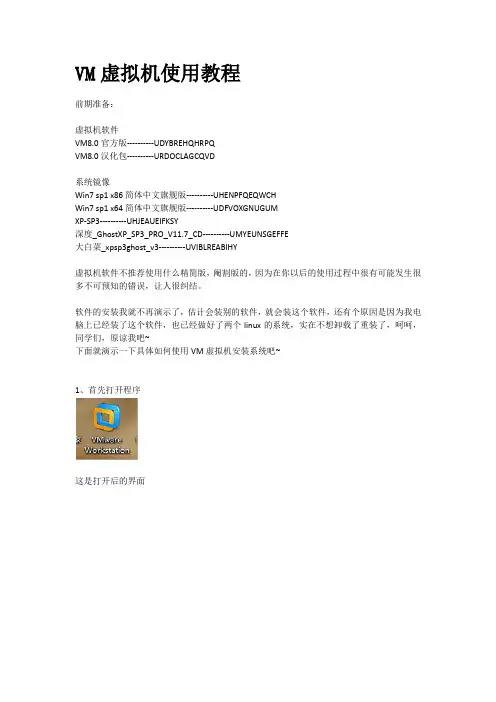
VM虚拟机使用教程前期准备:虚拟机软件VM8.0官方版----------UDYBREHQHRPQVM8.0汉化包----------URDOCLAGCQVD系统镜像Win7 sp1 x86简体中文旗舰版----------UHENPFQEQWCHWin7 sp1 x64简体中文旗舰版----------UDFVOXGNUGUMXP-SP3----------UHJEAUEIFKSY深度_GhostXP_SP3_PRO_V11.7_CD----------UMYEUNSGEFFE大白菜_xpsp3ghost_v3----------UVIBLREABIHY虚拟机软件不推荐使用什么精简版,阉割版的,因为在你以后的使用过程中很有可能发生很多不可预知的错误,让人很纠结。
软件的安装我就不再演示了,估计会装别的软件,就会装这个软件,还有个原因是因为我电脑上已经装了这个软件,也已经做好了两个linux的系统,实在不想卸载了重装了,呵呵,同学们,原谅我吧~下面就演示一下具体如何使用VM虚拟机安装系统吧~1、首先打开程序这是打开后的界面2、选择新建虚拟机在弹出的窗口中选择自定义,这样更自主一些不用管,下一步选择“我以后再安装操作系统”在这里需要选择你想要安装的操作系统,我将用我提供的那个XP-SP3镜像为大家演示,如图所选即可下面要设置这台虚拟机的名字和它在你电脑上所在的位置,如图所示:我是选择了D盘,因为我的D盘空间比较大,建议你也选择一个空间最大的分区选择CPU 和核心数,我是双核的CPU,所以就如图选择:设置要分配给这个虚拟系统的内存,就相当于你给这台虚拟PC插了一个多大的内存条,因为是测试用,所以我选512M足以使用了,需要明白的是,你在这里划分给虚拟机多少内存,当你运行该虚拟机的时候,它就会真的占用你多少物理内存,所以本身内存就不大的同学建议给电脑再加根内存条吧,别再摧残你的机器了这是几个用于让你虚拟机如何联网的选项,以后再说,这里就默认就好,反正后期可以根据需要再做调整的默认……默认……继续默认……这里是选择给你的虚拟机分配多大的磁盘空间,但不会真的占用这么多,要看你具体的使用情况了,你可以理解为给虚拟机安装了一块多大的硬盘,这里设置的数值将是你这台虚拟机在真实物理机上所占用的最大空间,如果硬盘空间足够充裕的同学尽情的给吧,我就给20G足以了~这个默认就好……终于到了最后一步了!点什么你懂的!3、OK,前面的工作都做完以后,我们会看到这样一个窗口点击左边栏里的CD/DVD在这里设置好你下载好的镜像,如果你是使用光盘的话,放入光盘,然后选择使用物理驱动器就好然后就可以给你的虚拟机通电开机了!哈哈~4、虚拟机的开机画面安装系统的时候可能会弹出如图所示的窗口,关闭即可之后就显示出来非常熟悉的系统安装界面了,正好一些不会装系统的同学也可以学一下,其实很简单的我们看到,这是刚才划分给虚拟机的20G空间,在你给真机(就是现实中的PC,我习惯称为真机)安装系统的时候,这里显示的应该是你整个硬盘的大小如提示,我们按字母键“C”开始为硬盘分区,这里我给第一个分区(C盘)10G的空间,当然,我输入的不是准确数值,只是个大概,正确的应该是10240MB在确定好数值以后按回车即可,想要把鼠标从虚拟机里移出,请按“ctrl+alt”键按下键选择到“未划分的空间”后按“C”键我就直接把剩余的空间全给第二个分区了(E盘)然后选择第一个分区后回车选择“用NTFS文件系统格式化磁盘分区(快)”之后系统就开始格式化分区了,很快的正在准备安装环境,也很快的下来就进入到安装界面了,你要做的就是等……终于看的这可爱的画面了~至此,恭喜你,你的第一台虚拟机宣告安装完毕~看过这个是不是发现装系统其实也没什么难的,不用再被电脑城30元装系统的给坑钱了~vmware虚拟机是通过软件来运行一个或者多个完整的系统,也就是说虚拟机可以在电脑上同时安装、运行多个操作系统,应用效果比双系统好。
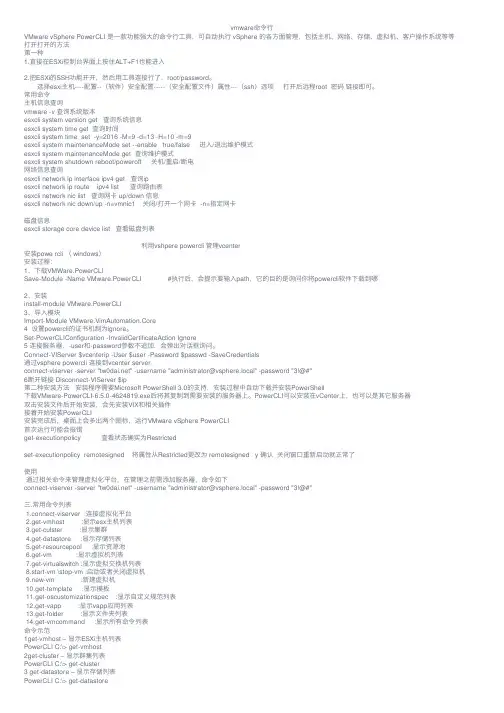
vmware命令⾏VMware vSphere PowerCLI 是⼀款功能强⼤的命令⾏⼯具,可⾃动执⾏ vSphere 的各⽅⾯管理,包括主机、⽹络、存储、虚拟机、客户操作系统等等打开打开的⽅法第⼀种1.直接在ESXi控制台界⾯上按住ALT+F1也能进⼊2.把ESXi的SSH功能开开,然后⽤⼯具连接⾏了,root/password。
选择esxi主机----配置--(软件)安全配置-----(安全配置⽂件)属性---(ssh)选项打开后远程root 密码链接即可。
常⽤命令主机信息查询vmware -v 查询系统版本esxcli system version get 查询系统信息esxcli system time get 查询时间esxcli system time set -y=2016 -M=9 -d=13 -H=10 -m=9esxcli system maintenanceMode set --enable true/false 进⼊/退出维护模式esxcli system maintenanceMode get 查询维护模式esxcli system shutdown reboot/poweroff 关机/重启/断电⽹络信息查询esxcli network ip interface ipv4 get 查询ipesxcli network ip route ipv4 list 查询路由表esxcli network nic list 查询⽹卡 up/down 信息esxcli network nic down/up -n=vmnic1 关闭/打开⼀个⽹卡 -n=指定⽹卡磁盘信息esxcli storage core device list 查看磁盘列表利⽤vshpere powercli 管理vcenter安装powe rcli ( windows)安装过程:1、下载VMWare.PowerCLI Save-Module -Name VMware.PowerCLI #执⾏后,会提⽰要输⼊path,它的⽬的是询问你将powercli软件下载到哪2、安装install-module VMware.PowerCLI3、导⼊模块Import-Module VMware.VimAutomation.Core4 设置powercli的证书机制为ignore。
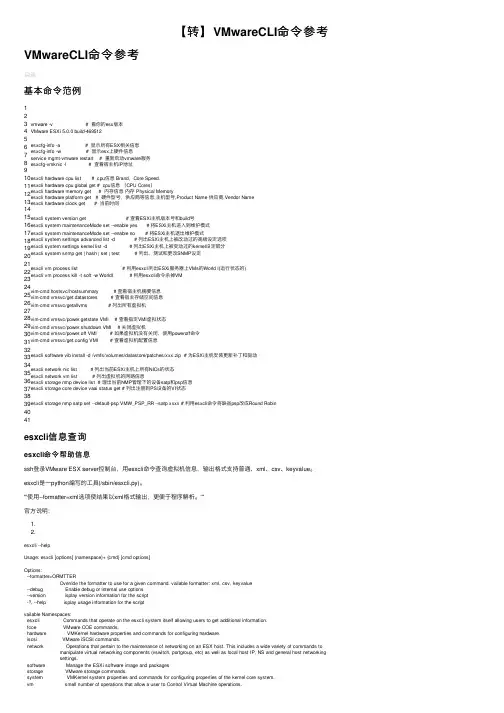
【转】VMwareCLI命令参考VMwareCLI命令参考基本命令范例123 4 5 6 7 8 9 10 11 12 13 14 15 16 17 18 19 20 21 22 23 24 25 26 27 28 29 30 31 32 33 34 35 36 37 38 39 40 41vmware -v# 看你的esx版本VMware ESXi 5.0.0 build-469512esxcfg-info -a # 显⽰所有ESX相关信息esxcfg-info -w # 显⽰esx上硬件信息service mgmt-vmware restart # 重新启动vmware服务esxcfg-vmknic -l # 查看宿主机IP地址esxcli hardware cpu list # cpu信息 Brand,Core Speed,esxcli hardware cpu global get # cpu信息(CPU Cores)esxcli hardware memory get # 内存信息内存 Physical Memoryesxcli hardware platform get # 硬件型号,供应商等信息,主机型号,Product Name 供应商,Vendor Nameesxcli hardware clock get # 当前时间esxcli system version get # 查看ESXi主机版本号和build号esxcli system maintenanceMode set--enable yes# 将ESXi主机进⼊到维护模式esxcli system maintenanceMode set--enable no # 将ESXi主机退出维护模式esxcli system settings advanced list -d # 列出ESXi主机上被改动过的⾼级设定选项esxcli system settings kernel list -d # 列出ESXi主机上被变动过的kernel设定部分esxcli system snmp get | hash| set| test# 列出、测试和更改SNMP设定esxcli vm process list # 利⽤esxcli列出ESXi服务器上VMs的World I(运⾏状态的)esxcli vm process kill-t soft -w WorldI # 利⽤esxcli命令杀掉VMvim-cmd hostsvc/hostsummary# 查看宿主机摘要信息vim-cmd vmsvc/get.datastores # 查看宿主存储空间信息vim-cmd vmsvc/getallvms# 列出所有虚拟机vim-cmd vmsvc/power.getstate VMI # 查看指定VMI虚拟状态vim-cmd vmsvc/power.shutdown VMI # 关闭虚拟机vim-cmd vmsvc/power.off VMI # 如果虚拟机没有关闭,使⽤poweroff命令vim-cmd vmsvc/get.config VMI # 查看虚拟机配置信息esxcli software vib install-d /vmfs/volumes/datastore/patches/xxx.zip # 为ESXi主机安装更新补丁和驱动esxcli network nic list # 列出当前ESXi主机上所有NICs的状态esxcli network vm list # 列出虚拟机的⽹路信息esxcli storage nmp device list # 理出当前NMP管理下的设备satp和psp信息esxcli storage core device vaai status get # 列出注册到PS设备的VI状态esxcli storage nmp satp set--default-psp VMW_PSP_RR --satp xxxx # 利⽤esxcli命令将缺省psp改成Round Robinesxcli信息查询esxcli命令帮助信息ssh登录VMware ESX server控制台,⽤esxcli命令查询虚拟机信息,输出格式⽀持普通、xml、csv、keyvalue。
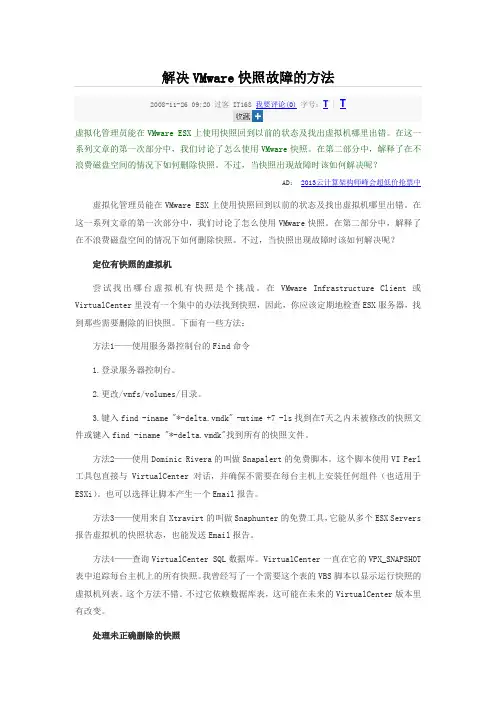
解决VMware快照故障的方法2008-11-26 09:20 过客 IT168 我要评论(0)字号:T | T虚拟化管理员能在VMware ESX上使用快照回到以前的状态及找出虚拟机哪里出错。
在这一系列文章的第一次部分中,我们讨论了怎么使用VMware快照。
在第二部分中,解释了在不浪费磁盘空间的情况下如何删除快照。
不过,当快照出现故障时该如何解决呢?AD:2013云计算架构师峰会超低价抢票中虚拟化管理员能在VMware ESX上使用快照回到以前的状态及找出虚拟机哪里出错。
在这一系列文章的第一次部分中,我们讨论了怎么使用VMware快照。
在第二部分中,解释了在不浪费磁盘空间的情况下如何删除快照。
不过,当快照出现故障时该如何解决呢?定位有快照的虚拟机尝试找出哪台虚拟机有快照是个挑战。
在VMware Infrastructure Client或VirtualCenter里没有一个集中的办法找到快照,因此,你应该定期地检查ESX服务器,找到那些需要删除的旧快照。
下面有一些方法:方法1——使用服务器控制台的Find命令1.登录服务器控制台。
2.更改/vmfs/volumes/目录。
3.键入find -iname "*-delta.vmdk" -mtime +7 -ls找到在7天之内未被修改的快照文件或键入find -iname "*-delta.vmdk"找到所有的快照文件。
方法2——使用Dominic Rivera的叫做Snapalert的免费脚本。
这个脚本使用VI Perl 工具包直接与VirtualCenter对话,并确保不需要在每台主机上安装任何组件(也适用于ESXi)。
也可以选择让脚本产生一个Email报告。
方法3——使用来自Xtravirt的叫做Snaphunter的免费工具,它能从多个ESX Servers 报告虚拟机的快照状态,也能发送Email报告。

VMware脚本与命令(PowerCLI)管理手册VMware脚本与命令(PowerCLI)管理手册由于VMware是个成熟的虚拟化平台,所以它拥有几个自带的和第三方的管理选项。
图形用户界面GUI提供了直观的、概念上的管理VMware环境的方式,但这些对于大型或者重复的任务来说就略有不足。
如大量贮藏和虚拟机配置这些任务最好使用VMware脚本和命令套件。
在本期虚拟化技术手册中,我们将详细介绍VMware脚本和命令工具,如PowerShell与PowerCLI,以便有效监控VMware环境。
PowerCLI入门VMware管理任务是一项耗时和易出错的工作。
但是vSphere PowerCLI的扩展,可以帮助管理员完成一些控制工作。
本部分将探究VMware脚本工具PowerCLI的概念以及其中五个比较重要的脚本。
如何使用VMware vSphere PowerCLI?五大必备vSphere PowerCLI脚本PowerCLI使用与管理如果您刚刚开始应用PowerCLI管理VMware环境,需要学习的内容很多。
首先,最常见和最重要的cmdlets是Get-VM。
那么它该如何使用?如何设置能自动化主机服务器任务呢?要创建host profiles,PowerCLI能做些什么?这部分中,我们TecgTarget中国的特约作者Hal Rottenberg将详细介绍PowerCLI的使用与管理技巧。
掌控PowerCLI:使用Get-VM来管理虚拟机使用PowerShell与PowerCLI自动化主机服务器任务跳出框外巧解PowerShell与PowerCLI难题如何使用vSphere PowerCLI创建host profiles?在vSphere PowerCLI PowerShell界面使用host profilesPowerCLI技巧如何把VMware PowerCLI脚本功能应用到VMware SRM(Site Recovery Manager)恢复计划中?如何借助PowerCLI配置标准交换机?本部分将给出解决方法与步骤。
cmd常用命令及使用技巧(实用版3篇)目录(篇1)1.引言2.CMD 的基本概念和用途3.CMD 的启动方式4.CMD 中的基本命令5.CMD 的高级命令和使用技巧6.结语正文(篇1)作为一名中文知识类写作助理,我将根据提供的文本为您解答有关cmd 常用命令及使用技巧的问题。
1.引言在计算机操作中,命令提示符(cmd)是一款必不可少的工具。
通过使用 cmd,用户可以对计算机进行各种操作,例如查看电脑版本、磁盘分区、文件管理等。
本文将介绍一些常用的 cmd 命令及使用技巧,帮助您更高效地使用这个工具。
2.CMD 的基本概念和用途命令提示符(cmd)是 Windows NT 下的一个用于运行 Windows 控制面板程序或某些 DOS 程序的 shell 程序。
在 Windows CE 下,它只用于运行控制面板程序的外壳程序。
简单来说,cmd 就是一个基于文本的用户界面,用于执行计算机命令。
3.CMD 的启动方式要启动 cmd,您可以通过以下几种方式:- 在 Windows 10 中,按下 Win 键+R,输入“cmd”并回车;- 在开始菜单中搜索“cmd”,然后点击打开;- 通过其他程序或文件夹中打开 cmd,例如在资源管理器中右键点击某个文件夹,选择“在命令提示符中打开”。
4.CMD 中的基本命令在 cmd 中,有一些基本的命令可供您使用,例如:- “dir”:显示当前目录下的文件和文件夹;- “cd”:改变当前目录;- “copy”:复制文件或文件夹;- “move”:移动文件或文件夹;- “delete”:删除文件或文件夹。
5.CMD 的高级命令和使用技巧除了基本的命令之外,cmd 还支持许多高级命令,例如:- “net”:用于管理网络连接;- “gpedit”:用于编辑组策略;- “nslookup”:用于检测 IP 地址;- “explorer”:用于打开资源管理器。
此外,还有一些使用技巧可以提高您使用 cmd 的效率,例如:- 使用 tab 键可以在多个文件或文件夹之间快速切换;- 使用“help”命令可以查看所有可用命令及其用法;- 通过命令行参数可以定制 cmd 的行为,例如在 cmd 中输入“cmd /s”可以关闭命令行窗口中的自动完成功能。
解决VMware虚拟机快照故障的方法虚拟化管理员能在VMware ESX上使用快照回到以前的状态及找出虚拟机哪里出错。
在这一系列文章的第一次部分中,我们讨论了怎么使用VMware快照。
在第二部分中,解释了在不浪费磁盘空间的情况下如何删除快照。
不过,当快照出现故障时该如何解决呢?定位有快照的虚拟机尝试找出哪台虚拟机有快照是个挑战。
在VMware Infrastructure Client或V irtualCenter里没有一个集中的办法找到快照,因此,你应该定期地检查ESX服务器,找到那些需要删除的旧快照。
下面有一些方法:方法1——使用服务器控制台的Find命令1.登录服务器控制台。
2.更改/vmfs/volumes/目录。
3.键入find -iname "*-delta.vmdk" -mtime +7 -ls找到在7天之内未被修改的快照文件或键入find -iname "*-delta.vmdk"找到所有的快照文件。
方法2——使用Dominic Rivera的叫做Snapalert的免费脚本。
这个脚本使用VI Perl工具包直接与VirtualCenter对话,并确保不需要在每台主机上安装任何组件(也适用于ESXi)。
也可以选择让脚本产生一个Email报告。
方法3——使用来自Xtravirt的叫做Snaphunter的免费工具,它能从多个ESX Servers报告虚拟机的快照状态,也能发送Email报告。
方法4——查询V irtualCenter SQL数据库。
VirtualCenter一直在它的VPX_SNAPSHOT表中追踪每台主机上的所有快照。
我曾经写了一个需要这个表的VBS脚本以显示运行快照的虚拟机列表。
这个方法不错。
不过它依赖数据库表,这可能在未来的V irtualCenter版本里有改变。
处理未正确删除的快照偶尔,一个快照未被正确删除,在虚拟机里仍然是活动的快照。
VMware快照的⼯作原理(转)VMware中的快照是对VMDK在某个时间点的“拷贝”,这个“拷贝”并不是对VMDK⽂件的复制,⽽是保持磁盘⽂件和系统内存在该时间点的状态,以便在出现故障后虚拟机能够恢复到该时间点。
如果对某个虚拟机创建了多个快照,那么就可以有多个可恢复的时间点。
当我们为虚拟机创建的快照时,当前可写的VMDK⽂件变成为只读状态,并且创建⼀个新⽂件(称之为快照⽂件)来保存变化的内容(使⽤in-file delta technology)。
在初始状态下,快照⽂件的⼤⼩为16MB,并随着虚拟机对磁盘⽂件的写操作⽽增长。
快照⽂件按照16MB的⼤⼩进⾏增长以减少SCSI reservation冲突。
当虚拟机需要修改原来的磁盘⽂件的数据块时,这些修改会被保存到快照⽂件中。
当在快照⽂件中的已经修改过的数据块需要被再次修改时,这些修改将覆盖快照⽂件中的数据块,此时,快照⽂件⼤⼩不会改变。
因此,快照⽂件的⼤⼩永远不会超过原来的VMDK⽂件的⼤⼩。
快照⽂件的变化频率取决于虚拟机应⽤的写的繁忙程度,例如对于Exchange和SQL等应⽤,快照⽂件变化⽐较快。
多个快照的情况下,在创建新的快照时,之前的快照⽂件变成只读的状态。
不同类型的快照⽂件*-delta.vmdk⽂件:该⽂件就是前⾯我们所提到的快照⽂件,也可以理解为redo-log⽂件。
在每创建⼀个快照时就会产⽣⼀个这样的⽂件。
⽽在删除快照或回复到快照时间点状态时该⽂件会被删除。
*.vmsd⽂件:该⽂件⽤于保存快照的metadata和其它信息。
这是⼀个⽂本⽂件,保存了如快照显⽰名、UID(Unique Identifier)以及磁盘⽂件名等。
在创建快照之前,它的⼤⼩是0字节。
*.vmsn⽂件:这是快照状态⽂件,⽤于保存创建快照时虚拟机的状态。
这个⽂件的⼤⼩取决于创建快照时是否选择保存内存的状态。
如果选择的话,那么这个⽂件会⽐分配给这个虚拟机的内存⼤⼩还要⼤⼏兆。
目录:0.两大棘手问题:0.1键盘失灵0.2鼠标失灵1.重装vmware2.恢复和备份虚拟机3.虚拟机与主机共享文件4.虚拟机不能联网5.虚拟机克隆(拥有多个虚拟机)6.其他问题两大棘手问题均是在虚拟机软件本身【安装无误】的情况下进行处理的,若是安装问题则可跳过,看下面的章节。
1.键盘无法键入字符状态描述:虚拟机下系统内部键盘无法输入。
原因:一般是杀毒软件阻止了虚拟机的进程,例如360,打开360木马防火墙,可以看到阻止历史:解决:1.右键点击右下角360图标,弹出如图所示项目;2.点击【进入】,即可进入木马防火墙界面3.在“阻止列表”里,删除相关vmware的阻止项;4.在“信任列表”,到虚拟机安装目录下添加,信任文件vmware-vmx.exe 、vmware.exe两个文件。
注意:经过上述步骤基本就可以了,期间可能需要先关闭再按上述方法处理,处理结束后重启虚拟机。
2.鼠标失灵状态描述:鼠标无法选中目标,左右键无效原因:很可能是你的不当操作造成的设备停用(极小可能是新建虚拟机时驱动未正确安装,更新或重装驱动即可,这里不作介绍)。
处理:1.点键盘win键2.按上下左右键选中运行3.在“运行”框中,键入以下命令:mmc devmgmt.msc即可打开设备管理器。
4.再点击F6键选中管理器第一行(这是关键,很多走到上一步就因无法选中而放弃了)接着上下左右键就可以使用了,(上下可以选择项目,左右可以展开项目)。
5.检查人体输入学设备和鼠标项看是否有,若有则,Enter进入该项属性框,接着会看到里边提示,启动该设备,用快捷键N来启用—下一步—完成。
经过以上设置基本就可以立刻使用鼠标了。
PS:在确定虚拟机VMWare正确安装的情况下,,类似问题是触类旁通的,一点点找突破口就会成功的,如果功力不够,又不想浪费时间,就重装吧,呵呵。
一、重(安)装vmware当我们重装了电脑系统,或者需要重装虚拟机时,我们就要重装vmware软件(安装时可能需要关闭360安全卫士或者其他防火墙程序)方法:我们只需要把VMware Workstation 7.1.2中文版.exe重装一下就可以了(如果需要汉化的话就把汉化文件覆盖到vmware安装目录即可)。
vmware shell中常用命令
在 VMware 的 shell 环境中,有许多常用命令可以帮助你管理和操作虚拟机。
以下是一些常见的命令:
1. `ls`:列出当前目录下的文件和文件夹。
2. `cd`:改变当前目录。
3. `pwd`:显示当前所在的目录。
4. `mkdir`:创建新的文件夹。
5. `rm`:删除文件或文件夹。
6. `mv`:移动或重命名文件或文件夹。
7. `cp`:复制文件或文件夹。
8. `vi`或`vim`:打开文本编辑器。
9. `grep`:在文件中搜索文本。
10. `tar`:用于创建和提取 tar 归档文件。
11. `ifconfig`:查看和配置网络接口。
12. `ping`:测试网络连接。
13. `top`:显示系统进程的实时信息。
14. `free`:显示内存使用情况。
15. `df`:显示磁盘使用情况。
这些只是一些在 VMware shell 中常用的命令示例,具体的命令和功能可能因不同的操作系统和配置而有所差异。
如果你有特定的任务或需求,可以使用帮助命令(如`man`命令)来获取更多关于特定命令的详细信息和用法。
1RVC命令1.1进入rvcwindow系统:进入c:\Program file\Vmware\Infrastructure\VirtualCenter Server\support\rvc,找到rvc.bat文件,编辑文件,加入vCenter的账号密码,然后运行这个rvc.bat即可。
VCSA系统则通过ssh登录,输入rvc <vc-ip>,然后输入密码即可,默认账户是administrator@vsphere.local1.2查看数据重新同步vsan.resync_dashboard~cluster~|~host~查看正在重新同步的数据量举例:CHOT-OA>vsan.resync_dashboard ~/computers/CHOT-OA-VSAN或者在集群模式下/10.56.201.5/CHOT-OA/computers/CHOT-OA-VSAN>vsan.resync_dashboard~/computers/CHOT-OA-VSAN/1.3RVC收集日志/usr/bin/rvc -c "vsan.support_information 1" -c "quit"administrator@vsphere.local:'Admin123+'@10.56.201.5> /tmp/rvc.log1.4vsan.host_info/10.56.201.5/CHOT-OA/computers/CHOT-OA-VSAN/hosts> vsan.host_info 01.5vsan.cluster_info/10.56.201.5/CHOT-OA/computers> vsan.cluster_info 01.6vsan.cmmds_find/10.56.201.5/CHOT-OA/computers/CHOT-OA-VSAN>vsan.cmmds_find ~/computers/CHOT-OA-VSAN -t DISK_USAGEcmmds_find –t DISK显示所有硬盘的信息1.7fix_renamed_vms如果由于什么原因导致无法访问vsan存储,会导致某些虚拟机的名字变得非常长的路径名,在vsphere web客户端中显示成虚拟机名字,这个命令可以修改这些虚拟机的名字1.8vsan.obj_status_report他可以用来验证群集中所有对象和组件是否正常、健康且没有对象或组件被孤立(也就是没有和虚拟机相关联)/10.56.201.5/CHOT-OA/computers> vsan.obj_status_report 01.9vsan.check_state这个命令可以帮助检查vsan存储中是否有问题/10.56.201.5/CHOT-OA/computers> vsan.check_state 0并且一个很有用的功能是,添加-r 参数后,他可以刷新vsan存储中的组件信息,可以重新连接孤立的虚拟机/10.56.201.5/CHOT-OA/computers> vsan.check_state –r 01.10vsan.whatif_host_failures他不仅在输出结果中显示出了当前的存储容量配置,还会显示出如果集群中的单台主机发生故障会发生些什么/10.56.201.5/CHOT-OA/computers> vsan.whatif_host_failures 01.11vsan.disks_stats显示所有硬盘的信息/10.56.201.5/CHOT-OA/computers> vsan.disks_stats 01.12vsan.vm_perf_stats后面跟虚拟机名字,中间的Discovered virtual machine的路径可以通过tab键实现。
VMware-cmd常用命令
强制关闭VM虚拟机
使用vmware-cmd命令行
◆登陆服务控制台
◆键入“vmware-cmd –l”得到所有虚拟机及其路径的列表
键入“vmware-cmd //.vmx getstate”查看虚拟机状态
◆强制关闭“vmware-cmd //.vmx stop hard”
◆再次检查虚拟机状态,现在应该是关闭着的
◆键入“vmware-cmd //.vmx start”启动虚拟机
手动注销虚拟机,通过找到虚拟机进程标识符(pid)并使用注销命令终止它。
◆登陆服务控制台
◆键入“vmware-cmd –l”得到所有虚拟机及其路径的列表
◆键入“vmware-cmd //.vmx getstate”查看虚拟机状态
◆键入“ps –auxwww | grep –i <vm name>”
◆第二栏显示虚拟机vmkload_app的进程标识符pid
◆键入“kill -9 PID”
◆重新查看虚拟机状态,现在应该是关着的
◆键入“vmware-cmd //.vmx start”启动虚拟机
注册虚拟机
◆/usr/bin/vmware-cmd -s register <config_file_path>
取消注册
◆/usr/bin/vmware-cmd -s unregister <config_file_path>
重启VM虚拟机
◆/usr/bin/vmware-cmd <cfg> reset <powerop_mode>
挂起虚拟机
◆/usr/bin/vmware-cmd <cfg> suspend <powerop_mode>
创建虚拟机快照
◆/usr/bin/vmware-cmd <cfg> createsnapshot <name> <description>
<quiesce> <memory>
恢复虚拟机快照
◆/usr/bin/vmware-cmd <cfg> revertsnapshot
删除虚拟机快照
◆/usr/bin/vmware-cmd <cfg> removesnapshots
VMware-cmd命令行
Usage: /usr/bin/vmware-cmd <options> <vm-cfg-path> <vm-action> <arguments> /usr/bin/vmware-cmd -s <options> <server-action> <arguments>
Options:
Connection Options:
-H <host> specifies an alternative host (if set, -U and -P must also be set) -O <port> specifies an alternative port
-U <username> specifies a user
-P <password> specifies a password
General Options:
-h More detailed help.
-q Quiet. Minimal output
-v Verbose.
Server Operations:
/usr/bin/vmware-cmd -l
-- lists the registered VMs
/usr/bin/vmware-cmd -s register <config_file_path>
-- registers a VM
/usr/bin/vmware-cmd -s unregister <config_file_path>
-- unregisters a VM
/usr/bin/vmware-cmd -s getresource <variable>
-- retrieves a server resource
/usr/bin/vmware-cmd -s setresource <variable> <value>
-- sets a server resource
VM Operations:
/usr/bin/vmware-cmd <cfg> getconnectedusers
/usr/bin/vmware-cmd <cfg> getstate
-- gets the execution state of the VM
/usr/bin/vmware-cmd <cfg> start <powerop_mode>
-- powers on or resumes a VM
/usr/bin/vmware-cmd <cfg> stop <powerop_mode>
-- stops a VM
/usr/bin/vmware-cmd <cfg> reset <powerop_mode>
-- resets a VM
/usr/bin/vmware-cmd <cfg> suspend <powerop_mode>
-- suspends a VM
/usr/bin/vmware-cmd <cfg> setconfig <variable> <value>
-- sets a configuration variable
/usr/bin/vmware-cmd <cfg> getconfig <variable>
-- retrieves the value for a configuration variable
/usr/bin/vmware-cmd <cfg> setguestinfo <variable> <value> -- sets a guest info variable
/usr/bin/vmware-cmd <cfg> getguestinfo <variable>
-- retrieves the value for a guest info variable
/usr/bin/vmware-cmd <cfg> getproductinfo <prodinfo>
-- gets various product information
/usr/bin/vmware-cmd <cfg> connectdevice <device_name>
-- connects a virtual device to a VM
/usr/bin/vmware-cmd <cfg> disconnectdevice <device_name>
-- disconnects a virtual device from a VM
/usr/bin/vmware-cmd <cfg> getconfigfile
-- retrieves the path to the configuration file
/usr/bin/vmware-cmd <cfg> getheartbeat
-- retrieves the heartbeat value of the guest OS
/usr/bin/vmware-cmd <cfg> gettoolslastactive
-- retrieves the number of seconds since last notification from the tools
/usr/bin/vmware-cmd <cfg> getresource <variable>
-- retrieves a VM resource
/usr/bin/vmware-cmd <cfg> setresource <variable> <value>
-- sets a VM resource
/usr/bin/vmware-cmd <cfg> hassnapshot
-- determine if a VM has a snapshot
/usr/bin/vmware-cmd <cfg> createsnapshot <name> <description> <quiesce> <memory>
-- creates a snapshot of a VM
/usr/bin/vmware-cmd <cfg> revertsnapshot
-- revert to the last snapshot of a VM
/usr/bin/vmware-cmd <cfg> removesnapshots
-- remove all snapshots of a VM
/usr/bin/vmware-cmd <cfg> answer
-- answers a question for a VM requesting input。